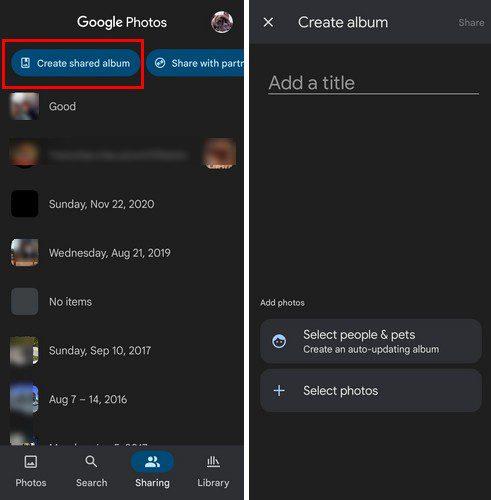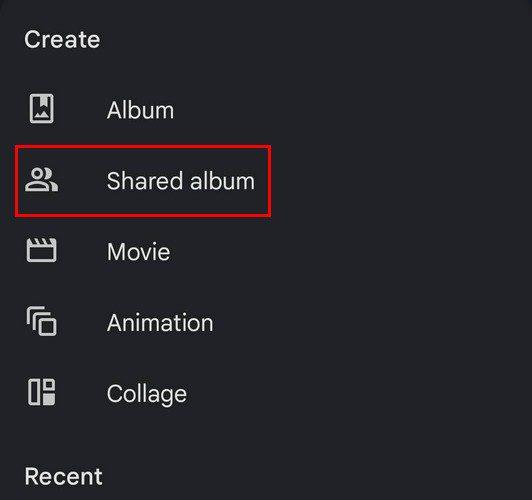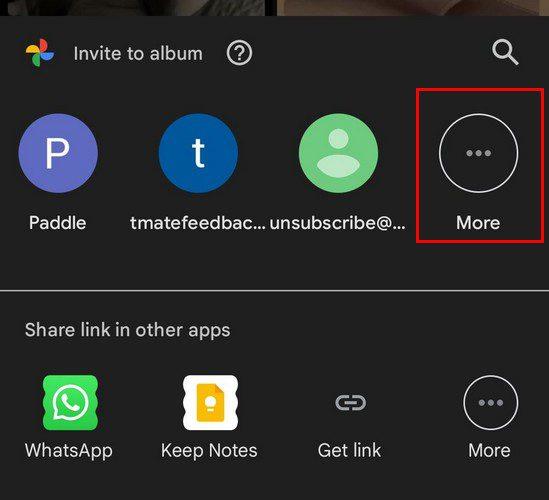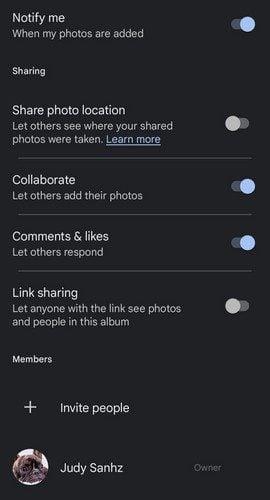Adakah anda mempunyai rakan yang anda selalu berkongsi gambar anda? Rakan yang menerima sebanyak 50 imej daripada perjalanan anda baru-baru ini? Daripada berkongsi fail tersebut seperti biasa, mengapa tidak berkongsi folder Google Photos yang mempunyai gambar tersebut? Dengan cara itu, rakan anda mempunyai pilihan untuk hanya memuat turun gambar yang dia mahu atau menambah beberapa gambar mereka sendiri.
Selain itu, berkongsi gambar masa hadapan anda melalui folder Google Photos yang dikongsi akan membantu menghalang anda daripada mengisi peranti rakan anda dengan gambar yang mungkin dipadamkannya. Jadi mari lihat cara anda boleh membuat folder kongsi itu di Google Photos.
Foto Google: Cara Membuat dan Berkongsi Album
Untuk membuat album anda , pastikan anda berada dalam akaun yang akan mempunyai album yang ingin anda kongsi. Selepas itu, ketik pada tab Perkongsian di bahagian bawah. Di bahagian atas, anda akan melihat dua pilihan, ketik pada pilihan yang tertera Cipta album kongsi. Pastikan anda memberi nama kepada album anda, kemudian tiba masanya untuk memilih dengan siapa anda ingin berkongsi album itu.
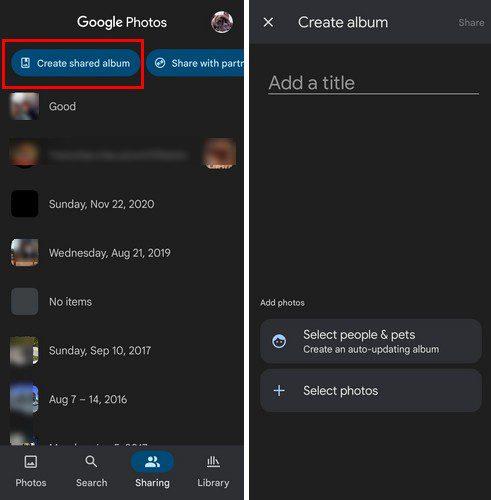
Ketik pada Pilih orang dan haiwan peliharaan jika anda ingin membuat album autokemas kini. Jika tidak, anda boleh mengetik pada pilihan Pilih foto dan pilih video atau gambar yang anda ingin sertakan dalam album. Walaupun anda fikir anda telah terlepas beberapa gambar, anda masih boleh menambah lagi kerana pilihan Tambah Foto akan kelihatan di bahagian atas sebelum anda berkongsi.
Satu lagi cara anda boleh memilih gambar atau video anda ialah dengan memilihnya daripada tab Foto. Sebaik sahaja anda selesai berkumpul, ketik ikon tambah di bahagian atas, diikuti dengan pilihan Album Dikongsi.
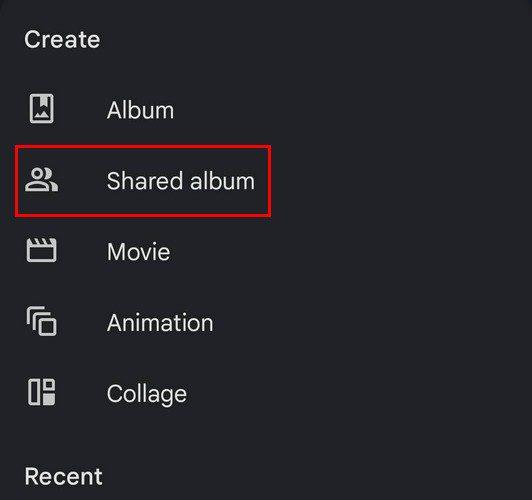
Setelah anda selesai menambah gambar atau video, ketik pada pilihan Kongsi di bahagian atas sebelah kanan. Foto Google akan menunjukkan kepada anda beberapa kenalan sebagai cadangan, tetapi jika anda tidak melihat kenalan yang ingin anda kongsikan album itu, leret ke kiri pada kenalan dan ketik pada pilihan Lagi.
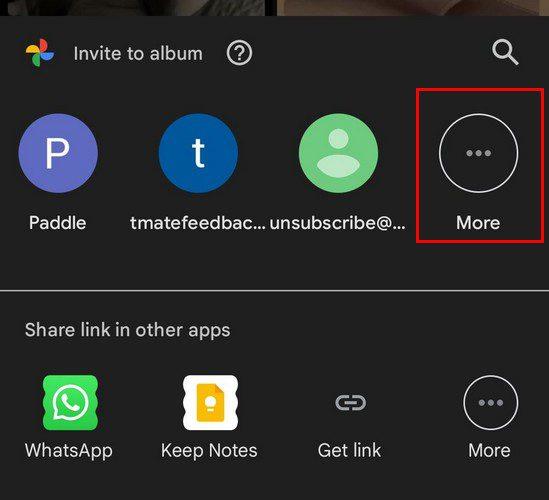
Mencari Album Kongsi Anda
Pada bila-bila masa anda ingin mengakses album kongsi anda, cuma buka apl dan ketik pada tab Perkongsian di bahagian bawah. Anda akan melihat senarai semua album yang sedang anda kongsi.
Perkara yang Boleh Anda Lakukan dengan Album Anda
Setelah anda membuat album anda, Google Photos membolehkan anda melakukan pelbagai perkara dengannya. Contohnya, apabila anda mengakses album, anda boleh melakukan perkara seperti menambah lebih banyak gambar, seperti album dan ulasan juga. Tetapi, jika anda memilih imej, anda akan melihat pilihan untuk berkongsi, suka, mengulas, menandai sebagai kegemaran, memuat turun ( dengan mengetik pada titik di bahagian atas ), dan anda juga boleh menggunakan Google Lens. Lens bermanfaat jika anda ingin mengenal pasti sesuatu dalam imej. Sebagai contoh, sesuatu yang anda mungkin berminat untuk membeli.

Memadam Kongsi Album Foto Google
Jika sudah tiba masanya untuk memadamkan album, anda hanya boleh berbuat demikian jika anda pemiliknya. Jika anda tidak, satu-satunya perkara yang boleh anda lakukan ialah meninggalkan album. Untuk menyemak sama ada anda pemilik atau bukan, ketik pada titik di bahagian atas sebelah kanan dan pilihan Padam akan menjadi yang terakhir dalam senarai. Tetapi, jika perkara yang anda mahu lakukan ialah mengalih keluar seseorang daripada album, ketik pada titik dan pergi ke pilihan. Leret ke bawah sepenuhnya dan ketik titik di sebelah kanan orang yang ingin anda alih keluar. Satu-satunya pilihan yang ada ialah pilihan Alih keluar orang.
Anda juga akan melihat pilihan. Jika anda membuka pilihan ini, anda boleh melakukan perkara seperti:
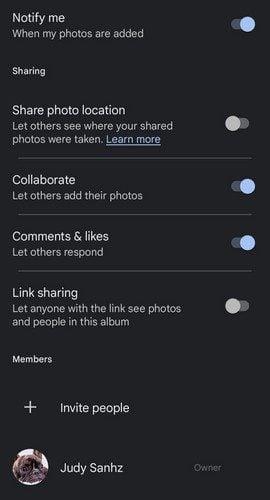
- Jemput lebih ramai orang ke album
- Dapatkan pemberitahuan apabila gambar baharu ditambahkan
- Kongsi lokasi foto atau tidak
- Tambah rakan usaha sama
- Benarkan komen dan suka
- Dayakan atau tidak perkongsian pautan – Anda hanya akan melihat pilihan untuk menyalin pautan jika anda mendayakan pilihan tersebut.
Kesimpulan
Berkongsi album di Google Photos adalah lebih mudah daripada menghantarnya sekali gus melalui WhatsApp, contohnya. Anda boleh mendayakan pilihan untuk membenarkan orang lain menambah gambar dan mendapatkan pemberitahuan apabila mereka melakukannya. Adakah anda akan berkongsi album dengan ramai kenalan? Beritahu saya dalam komen di bawah, dan jangan lupa untuk berkongsi artikel dengan orang lain di media sosial.